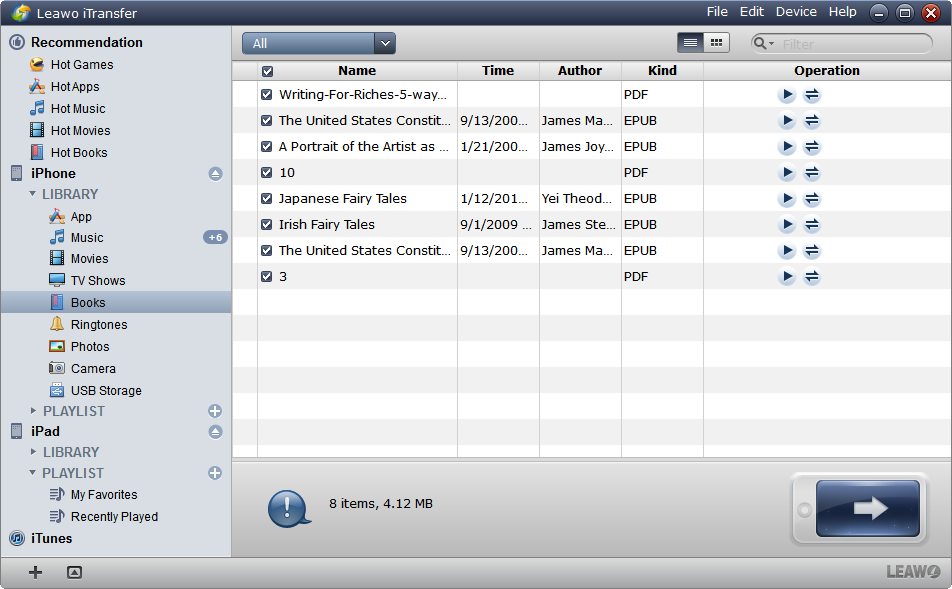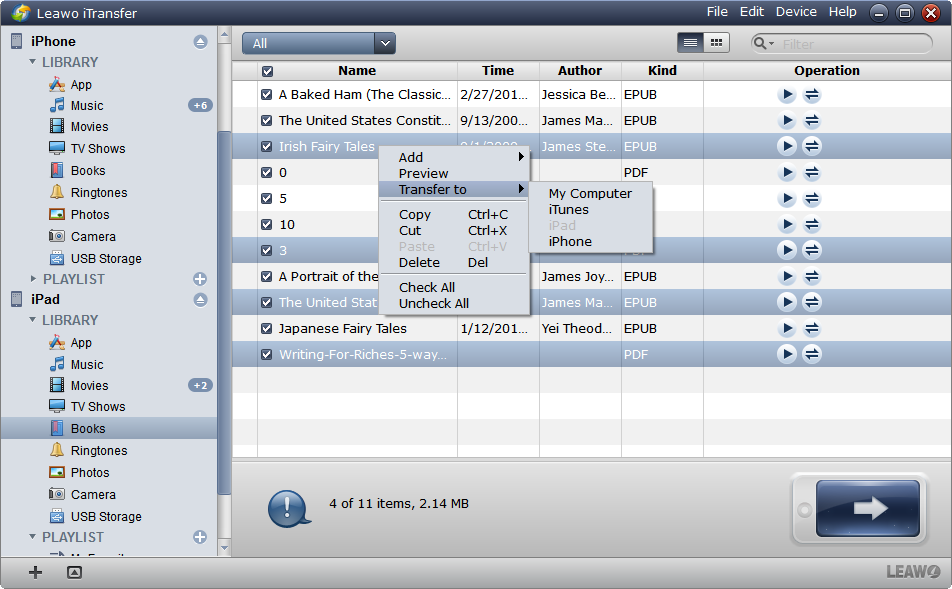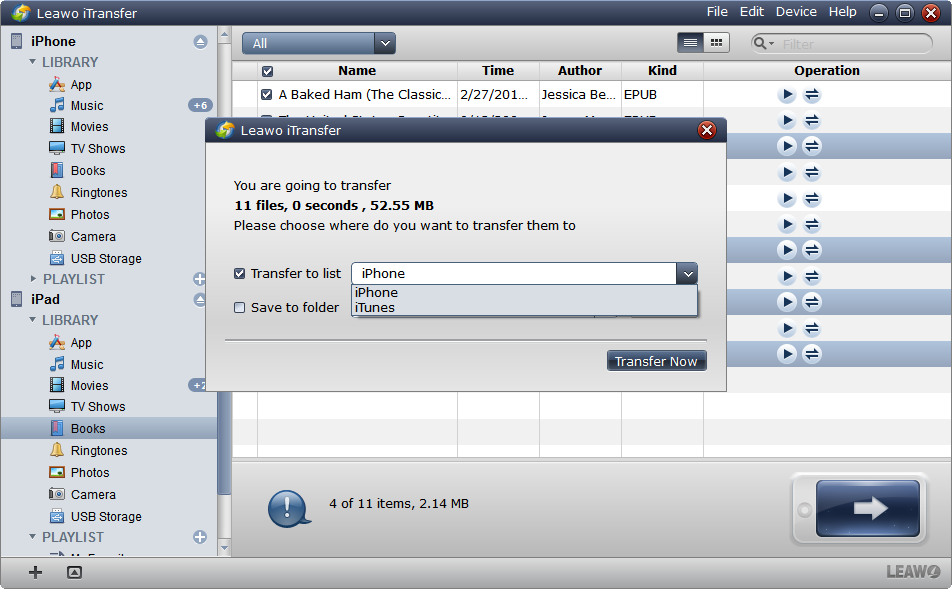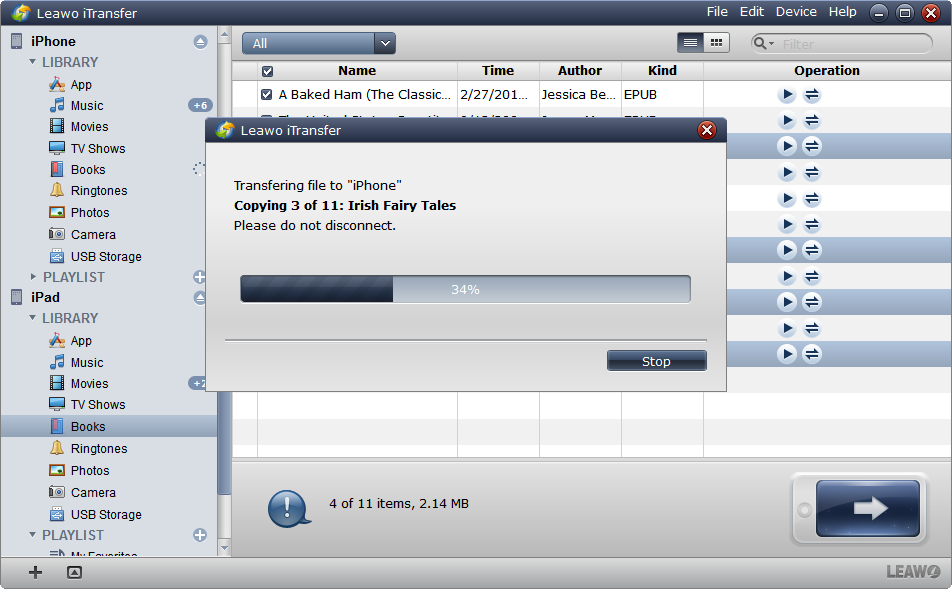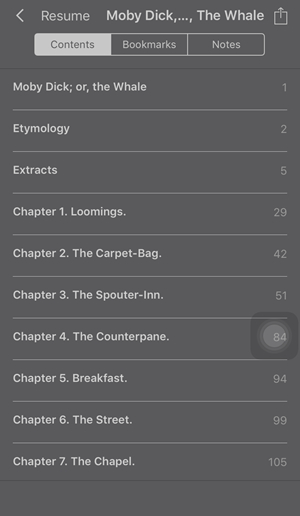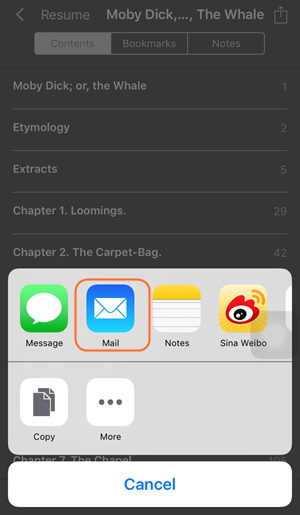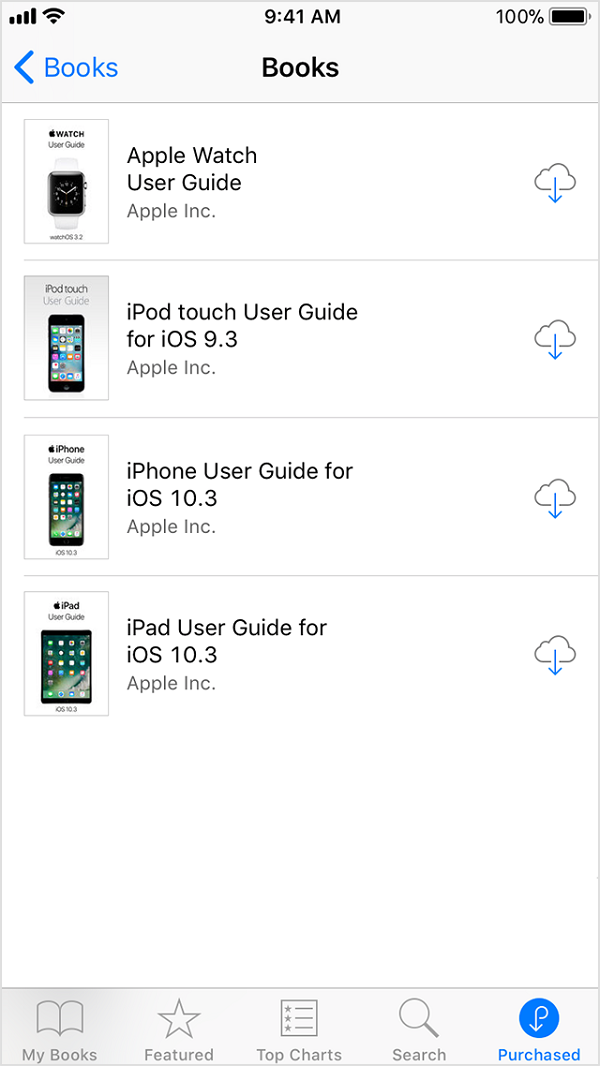« J'ai téléchargé un livre sur iPad. Je veux qu'il apparaisse sur mon iPhone. Cela doit être très facile et je néglige quelque chose, non ? »
La lecture des livres numériques avec iPad est une expérience confortable. L'affichage de la rétine et la haute définition rendent les mots clairs, et l'application iBooks permet à utilisateur de choisir les livres sans effort. Parfois, l'utilisateurs d'iPad ne peut pas emporter la tablette avec il, mais il veut faire de la lecture. Comparé à l'iPad, l'iPhone est facile à emporter et il est accompagné avec l'utilisateurs presque tous les jours. Par conséquent, certains utilisateurs souhaitent transférer des livres numériques de l'iPad à l'iPhone pour plaisir.
- Partie 1. Transférer des livres numériques de l'iPad à l'iPhone avec iTunes / iCloud
- Partie 2. Transférer des livres numériques de l'iPad à l'iPhone avec iTransfer de Leawo
- Partie 3. Comment transférer des livres de l'iPad à l'iPhone par courrier électronique
- Partie 4. Comment transférer des livres de l'iPad à l'iPhone par iBooks Store
- Partie 5. Conseil concerné : Comment obtenir des livres numériques gratuits pour iPad
Partie 1. Transférer des livres numériques de l'iPad à l'iPhone avec iTunes / iCloud
Afin de transférer des livres numériques de l'iPad àl'iPhone, l'utilisateur doit d'abord indiquer clairement si les livres numériques sont achetés sur iTunes. Si les livres numériques sont achetés sur iTunes Store, les livres seront toujours disponibles dans la bibliothèque iTunes, et l'utilisateur pourra à nouveau synchroniser les livres numériques avec iPhone par iTunes, et il recevra les livres numériques sur son iPhone. L'utilisation d'iTunes est le moyen le plus simple de transférer des livres numériques de l'iPad à l'iPhone, et il ne peut être utilisé que pour les livres numériques achetés.
1. Branchez l'iPhone à l'ordinateur via USB et iTunes se lancera automatiquement.
2. Cliquez sur l'icône iPhone et choisissez la catégorie Livres dans la barre latérale gauche.
3. Cochez Synchroniser les livres et choisissez Tous les livres ou Livres sélectionnés.
4. Cliquez sur Synchroniser en bas à droite pour commencer la synchronisation des livres avec l'iPhone.p>
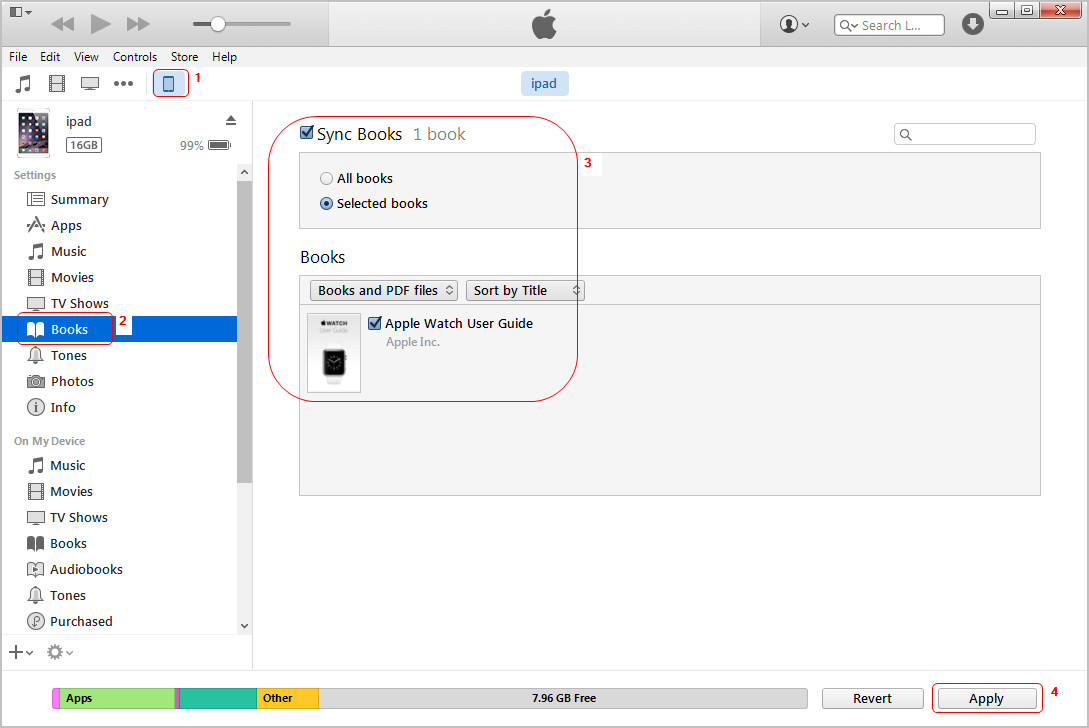
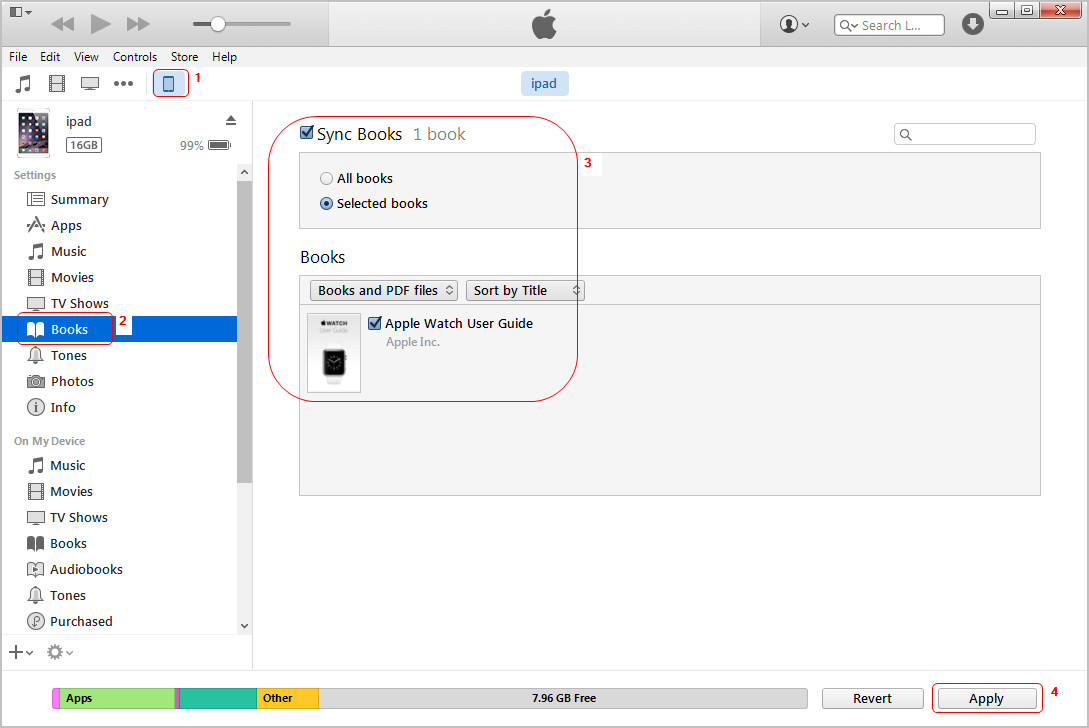
Certains utilisateurs d'iPad peuvent avoir synchronisé des livres numériques non achetés avec leur bibliothèque iTunes, et ils peuvent également copier des livres numériques d'iPad à iPohne avec l'aide d'iTunes. Les utilisateurs n'ont qu'à brancher l'iPhone à l'ordinateur avec le câble USB, puis iTunes reconnaîtra l'iPhone et affichera l'icône de l'iPhone dans le coin supérieur droit. Cliquez sur l'icône, puis sur « Livres » dans le panneau de résumé. Choisissez ensuite « Synchroniser les livres », puis choisissez les livres numériques dans la bibliothèque iTunes. iTunes synchronisera ensuite les livres numériques avec l'iPhone.
L'utilisateur peut également utiliser iCloud pour transférer des livres numériques de l'iPad à l'iPhone. En tant que l'un des services les plus innovants jamais fournis par Apple, iCloud est considéré comme iTunes dans le cloud. Largement utilisé dans les appareils Apple comme l'iPod, l'iPad et l'iPhone, iCloud offre à utilisateur la possibilité de gérer le transfert d'eBook de l'iPad à l'iPhone. Ce que l'utilisateur doit faire est de télécharger les livres numériques de l'iPad à iCloud, puis de télécharger les livres numériques d'iCloud vers l'iPhone. Cependant, tous les livres numériques sur iPad ne peuvent pas être transférés à l'iPhone via iCloud.
Seuls les livres numériques d'iPad achetés sur iTunes Store peuvent être transférés via iCloud s'ils sont toujours en vente sur iTunes Store. En d'autres termes, l'utilisateur doit trouver d'autres moyens de transférer des livres numériques d'iPad à iPhone achetés sur Amazon ou téléchargés gratuitement en ligne. De plus, le transfert d'eBook ne se produit que lorsque l'utilisateur a utilisé le même identifiant Apple pour iPhone et iPad. En fait, le transfert de livres numériques de l'iPad à l'iPhone prend également beaucoup de temps.
Partie 2. Transférer des livres numériques de l'iPad à l'iPhone avec iTransfer de Leawo
Si l'utilisateur souhaite transférer directement des livres numériques de l'iPad à l'iPhone, il peut utiliser le logiciel de transfert iPhone de tierce partie. Parmi toutes les applications qui fournissent des transferts de données entre deux appareils iOS, iTransfer de Leawo peut être considérée comme l'une des meilleures. Ce logiciel permet aux utilisateurs de transférer des fichiers entre des appareils iOS, iTunes et des PC sans la synchronisation d'iTunes, et il facilite les transferts de données entre les appareils iOS. De plus, iTransfer de Leawo permet aux utilisateurs de transférer à la fois des eBooks achetés et des eBooks gratuits de l'iPad à l'iPhone en quelques clics. Les conseils suivants vous montreront comment transférer des livres numériques de l'iPad à l'iPhone, et vous êtes autorisé à télécharger gratuitement ce logiciel pour l'essayer. Notez que la version d'essai a temp de transfert limité.
Conseil : iTransfer de Leawo ne fonctionne qu'avec iTunes installé sur votre PC.
1. Exécutez iTransfer de Leawo sur votre ordinateur et connectez l'iPhone et l'iPad à l'ordinateur avec un câble USB. Le logiciel détectera automatiquement les bibliothèques des iDevices, puis affichera les bibliothèques des iDevices dans la barre latérale gauche. Choisissez la bibliothèque « Livres » de l'iPad, puis le contenu sera affiché dans la partie droite.
2. Cliquez sur le bouton de transfert en bas à droite de la fenêtre pour transférer tous les livres numériques de l'iPad à l'iPhone. Si vous avez juste besoin de transférer plusieurs ebooks, vous pouvez maintenir la touche « Ctrl » et cliquer pour choisir certains fichiers, puis cliquer avec le bouton droit sur les fichiers sélectionnés pour « Transférer à> iPhone ».
3. Après avoir choisi les fichiers, vous verrez une boîte de dialogue contextuelle des paramètres de transfert. Cochez « Transférer à la liste : iPhone », puis cliquez sur « Transférer maintenant » en bas à droite pour commencer à transférer des livres numériques de l'iPad à l'iPhone.
4. Lorsque le transfert est en cours, la barre de progression dans la fenêtre vous montrera le pourcentage du transfert. Veuillez ne pas déconnecter vos iDevices avant la fin du transfert. Une fois le transfert effectué, vous obtiendrez les livres numériques sur votre iPhone.
Les livres transférés avec iTransfer de Leawo ne peuvent pas être retransférés à la bibliothèque iTunes lorsque vous synchronisez votre iPhone avec iTunes. Si vous souhaitez transférer ces livres électroniques vers votre bibliothèque iTunes, vous pouvez cocher « Transférer à la liste : iTunes » dans la boîte de dialogue des paramètres de transfert. Ou vous pouvez cocher « Enregistrer dans le dossier » et cliquer sur « Modifier » pour choisir un dossier sur votre ordinateur pour enregistrer les livres numériques afin que vous puissiez les ajouter facilement à la bibliothèque iTunes.
iTransfer de Leawo est une bonne alternative à iTunes qui fournit de l'aide pour les transferts de données des appareils iOS, et il aide également à sauvegarder les fichiers iPhone, iPad et iPod, par exemple, vous pouvez sauvegarder les applications iPhone sur ordinateur avec iTransfer de Leawo. Si vous êtes intéressé par ce logiciel, n'hésitez pas à le consulter.
Partie 3. Comment transférer des livres de l'iPad à l'iPhone par courrier électronique
Le courrier électronique est vraiment un outil fantastique pour vous aider à transférer des fichiers comme des livres, des photos, etc. entre différents appareils et ordinateurs. Vous pouvez utiliser pleinement la fonction de partage pour transférer des livres de l'iPad à l'iPhone. Apprenez maintenant les étapes ci-dessous pour vérifier comment synchroniser des livres de l'iPad à l'iPhone.
1. Ouvrez l'application iBooks sur iPad et appuyez sur n'importe quel livre que vous souhaitez transférer.
2. Localisez la page « Contenu » du livre, puis appuyez sur l'icône Partager dans le coin supérieur droit.
3. Choisissez « Mail » dans la fenêtre contextuelle. Après cela, vous êtes dans la page d'édition.
4. Entrez simplement une autre adresse électronique et cliquez sur « Envoyer ».
5.Sur votre iPhone, ouvrez l'application Mail et connectez-vous avec un autre compte de messagerie pour télécharger des livres sur votre iPhone.
Partie 4. Comment transférer des livres de l'iPad à l'iPhone par iBooks Store
En fait, tant que vous téléchargez une fois des livres dans iBooks Store, vous pouvez le télécharger autant de fois que vous le souhaitez. En d'autres termes, si vous souhaitez transférer des livres de l'iPad à l'iPhone, vous pouvez simplement télécharger des livres depuis « Achats » dans iBook Store. Cependant, vous devez savoir que iBooks Store vous permet uniquement de transférer des livres achetés vers d'autres appareils. Pour transférer des livres de l'iPad à l'iPhone, vous pouvez vérifier les étapes suivantes.
1. Ouvrez l'application iBooks sur votre iPhone.
2. Tapez sur « Acheté » dans le coin inférieur droit, puis choisissez « Livres ».
3. Tapez sur « Pas sur cet [appareil] ». Vous verrez une liste de livres. Appuyez simplement sur l'icône de téléchargement pour télécharger des livres sur votre iPhone. Vous voyez, n'est-il pas facile de transférer des livres de l'iPad à l'iPhone ?
Partie 5. Conseil concerné : Comment obtenir des livres numériques gratuits pour iPad
En fait, il existe de nombreuses sources pour lesquelles vous pouvez obtenir des livres numériques gratuits sur votre iPad. Vous n'avez même pas à aller les chercher : iBook Store d'Apple propose des centaines des livres numériques gratuits que vous pouvez télécharger immédiatement. Et il existe d'autres moyens qui peuvent vous aider à savoir comment obtenir des livres numériques gratuits pour iPad.
iBooks Store compte plus de 30,000 livres gratuits, principalement du projet Gutenberg, et beaucoup d'entre eux avec une mise en forme étonnamment décente. Il y a cependant un conseil : vous devrez être prudent. La recherche d'un auteur dans iBooks Store n'apportera souvent que des versions payantes de nombreux livres, tandis que la saisie de leurs titres spécifiques fera également apparaître des versions gratuites.
L'application Kindle propose de nombreux livres gratuits, si vous pouvez les trouver. Amazon propose une large sélection de livres gratuits dans sa boutique Kindle, mais vous devrez parcourir en ligne ou consulter le blog Kindle d'Amazon pour les cadeaux les plus récents. Ils sont téléchargés directement via l'application Kindle ; pour l'instant, il n'y a aucun moyen d'importer des fichiers d'un ordinateur via USB. Pour vous aider, consultez les sites de livres Kindle gratuits et constamment mis à jour tels que jungle-search.com.
Importer des livres ePub via iTunes : Vous pouvez télécharger ou convertir vos propres livres ePub de n'importe quelle source (y compris la grande collection de Google) et les importer dans l'application iBooks d'Apple, mais vous devrez passer par iTunes sur un ordinateur à l'aide d'iTunes 9.1 . Si vous faites glisser le fichier, le livre sera placé dans votre file d'attente de synchronisation, mais vous ne pouvez pas directement déposer le livre sur votre iPad.